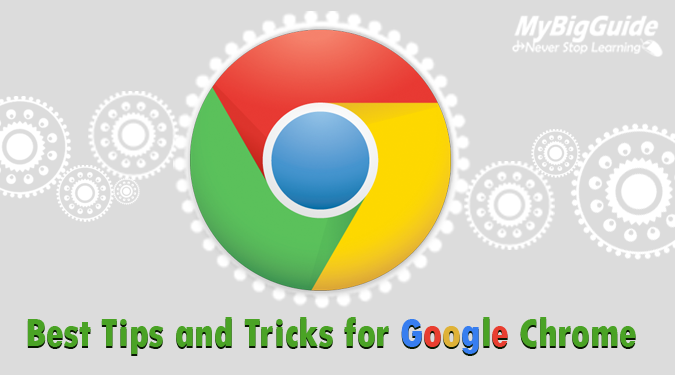अगर आप गूगल Chrome ब्राउज़र का इस्तेमाल केवल सामान्य वेब सर्फिंग के लिये कर रहे हैं, तो यह जानकारी अापके बहुत काम की है, गूगल Chrome ब्राउज़र में वेब सर्फिंग के अलावा और भी बहुत खूबियाँ हैं, जो आपके इंटरनेट ब्राउज़र में वेब सर्फिंग को एक नया आयाम देती हैं, ऐसे ही कुछ टिप्स और ट्रिक्स को हमने इस पोस्ट में एकञित किया है, आईये जानते हैं कि वह कौन सी खूबियाँ हैं गूगल Chrome ब्राउज़र में जो आपके वेब सर्फिंग के अनुभव में नयापन ला सकती हैं –
1- एड्रेस बार
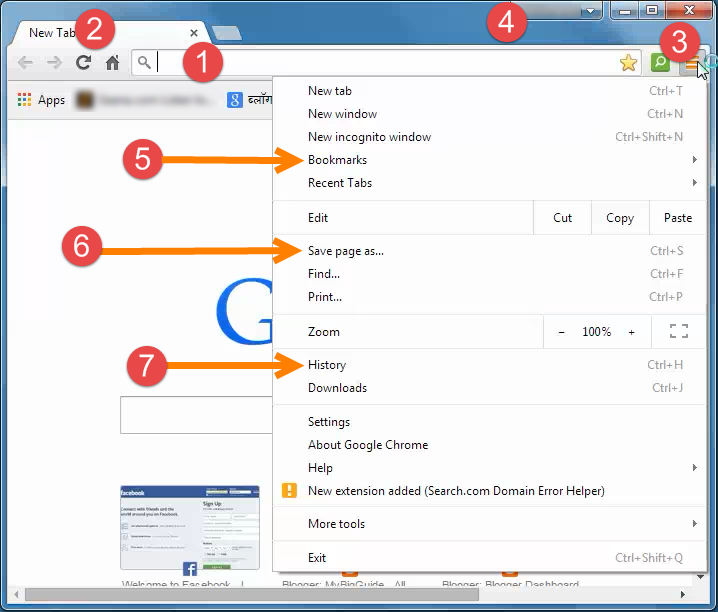
अधिकतर ब्राउज़र में एड्रेस बार का प्रयोग यूआरएल या साइट का एड्रेस डालने के लिये किया जाता है, लेकिन क्रोम का एड्रेस बार और भी बहुत से काम करता है, यह सीधे गूगल सर्च से जुडा रहता है, जीहॉ आप सीध्ो क्रोम के एड्रेस बार का प्रयोग गूगल सर्च के लिये कर सकते हैं, यहॉ कोई भी की-वर्ड डालकर एन्टर करने से आपको गूगल सर्च के रिजल्ट प्राप्त हो जाते हैं।
इसके अलावा अाप गूगल क्रोम ब्राउज़र से बिना जीमेल ओपन किये सीधे-सीधे ईमेल भी कर सकते हैं, इसके लिये आपको एड्रेस बार में टाइप करना होगा, mailto:mybigguide@gmail.com यानि mailto: लिखने के बाद आपको जिस व्यक्ति को ईमेल करना है उसकी ईमेल आईडी टाइप करनी है और एन्टर करना है और बस अाप बिना जीमेल ओपन किये सीधे एड्रेस बार से ही ईमेल कर सकते हैं।
इसके अलावा आप क्रोम ब्राउज़र का प्रयोग विंडोज़ मीडिया प्लेयर और पीडीएफ रीडर की तरह भ्ाी कर सकते हैं, क्रोम ब्राउज़र में एडोब फ्लैश प्लेयर, एडोब रीडर, जावा, रियल प्लेयर, क्विकटाइम अौर माइक्रोसॉफ्ट सिल्वरलाइट जैसे प्लग-इन्स प्री-इन्स्टाल हैं, क्राेम में कोई भी मीडिया फाइल या पीडीएफ फाइल को माउस की सहायता से ड्रैग कर ले जाने से यह उनको प्ले कर देता है, जैसे विंडोज़ मीडिया प्लेयर इसी प्रकार आपकी पीडीएफ फाइलों को भी यह बेहतरीन सपोर्ट देता है, अाप आसनी से अपनी ई-बुक क्रोम ब्राउज़र की सहायता से पढ सकते हैं।
2- टैब
क्रोम ब्राउज़र में टैब की बहुत अच्छी सुविधा दी गयी, टैब का प्रयोग कर आप एक ही ब्राउजर में कई सारी साइटों को ओपन कर सकते हैं।
3- क्रोम मेन्यू
क्रोम ब्राउज़र सबसे दाएं ऊपर तीन क्षैतिज लाइनों पर क्लिक कर क्रोम मेन्यू खोलें, यहॉ आपको ब्राउज़र से सम्बन्धित कई सारे आप्शन मिल जायेगें और उन्हीं के सामने उनकी की-बोर्ड श्ाार्टकट कमाण्ड भी मिल जायेंगी। जिससे अाप अपनी ब्राउजिंग अौर भी तेज गति से कर सकते हैं। यहीं आपको प्राइवेट ब्राउजिंग का भ्ाी आप्शन दिखाई देगा, अगर आप चाहते हैं कि आपके द्वारा की गयी ब्राउजिंग का कोई पता ना लगा पाये, तो प्राइवेट ब्राउजिंग (Private Browsing) का प्रयोग करें देखें – प्राइवेट ब्राउजिंग कैसे करें
4- गूगल क्रोम का नया अपडेट “YOU”
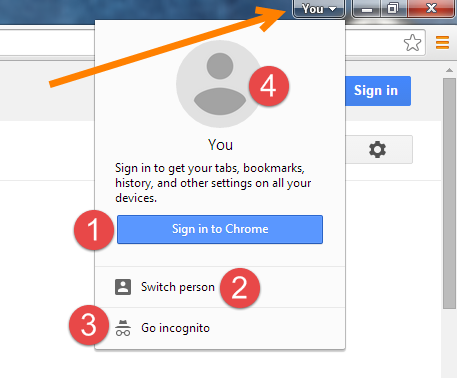
क्रोम ब्राउज़र अभी हाल में एक अपडेट किया गया है अगर आप चाहते हैं, आपके घर, आफिस और फोन के एप्प्स, बुकमार्क्स, एक्सटेंशन, सेटिंग, पासवर्ड और थीम्स हमेशा अापके साथ रहें, आप चाहें जहॉ भी हों, तो यह सर्विस बहुत अच्छी है। बस यहॉ अपने ईमेल आईडी के साथ साइनइन कीजिये और आपके घर, आफिस और फोन के एप्प्स, बुकमार्क्स, एक्सटेंशन, सेटिंग, पासवर्ड और थीम्स सब के सब आपको वहीं मिल जायेगें। तो अगर अापने अभी तक अपना ब्राउज़र अपडेट नहीं किया है तो अभी कीजिये।
5- क्रोम बुकमार्क
अगर आपको कोई साइट(Site) अच्छी लगती है और आप उसको अपने बेव ब्राउजर में सेव करना चाहते हैं, तो बुकमार्क(bookmark) से अच्छा विकल्प नहीं हो सकता है, बुकमार्क के माध्यम से आप किसी भी साइट के किसी भी पेज को बुकमार्क(bookmark) कर सकते हैं, गूगल क्राेम में बुकमार्क का अच्छा विकल्प दिया गया है। देखें – किसी साइट को कैसे बनायें अपनी फेवरेट साइट
6- गूगल क्रोम से ईमेल या वेवपेज को पीडीएफ फारमेट में कन्वर्ट करें
ईमेल वैसे तो हमारे अॉनलाइन एकाउन्ट पर सेव रहते ही हैं, लेकिन अगर किसी वजह से उन्हें कम्प्यूटर में सेव करना हो कॉपी-पेस्ट का यूज कर वर्ड या नोटपैड जैसी एप्लीकेशन में सेव करना होता है, जिससे उनका मूलरूप समाप्त हो जाता है, लेकिन अगर आप गूगल क्रोम ब्राउजर यूज कर रहे हैं तो अाप बडी अासानी से अपनी ईमेल्स को पीडीएफ फारमेट में सुरक्षित रख सकते हैं। जिससे इन्टरनेट कनैक्शन न होने पर भी अाप उन्हें पढ सकें। जानने के लिये पढें-ईमेल को पीडीएफ फारमेट में सेव करें
7- सेव पासवर्ड का पता लगायें –
जब आप किसी भी Siteपर अपना E-mail ID डालकर Account बनाते हैं तो आपके Web Browser द्वारा पूछा जाता है कि क्या आप इस पासवर्ड को सुरक्षित रखना चाहते हैं, या Remember my Password का Option आता है, यदि आप Yes कर देते है, तो Web Browser द्वारा आपका User ID और Password सुरक्षित रख लिया जाता हैा लेकिन कभी कभी आप इतनी Sites पर Account बना लेते हैं कि आपको खुद याद नहीं रहता कि किस Site पर आपने क्या Password डाला था, इसका एक तरीका है कि आप अपने Browser में सुरक्षित Password की List देखकर इसका पता कर सकते हैं किस Site पर आपने क्या Password डाला था।
जानने के लिये पढें – क्या आपका भी पासवर्ड इन्टरनेट पर सेव हो गया है
Awesome Google Chrome Tips and Tricks, Useful Google chrome Tips and Tricks, google chrome search bar tricks, how to use google chrome, secret tab google chrome, google chrome update, support google chrome, chrome upgrade, Browser Tips and Tricks, internet browsing tips and tricks, Web Browser Tips & Tricks, Browsing tips and tricks, Top Internet tips and tricks